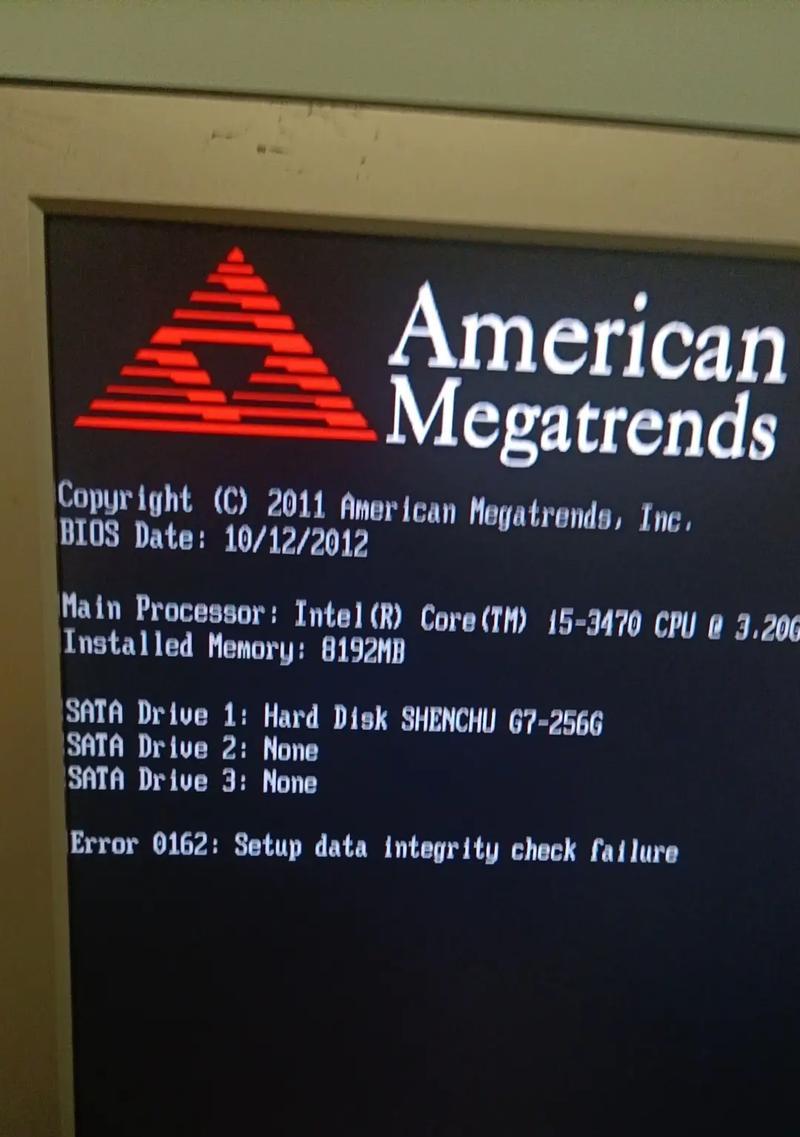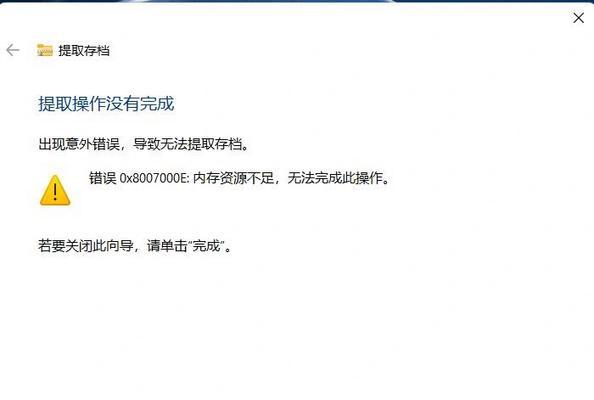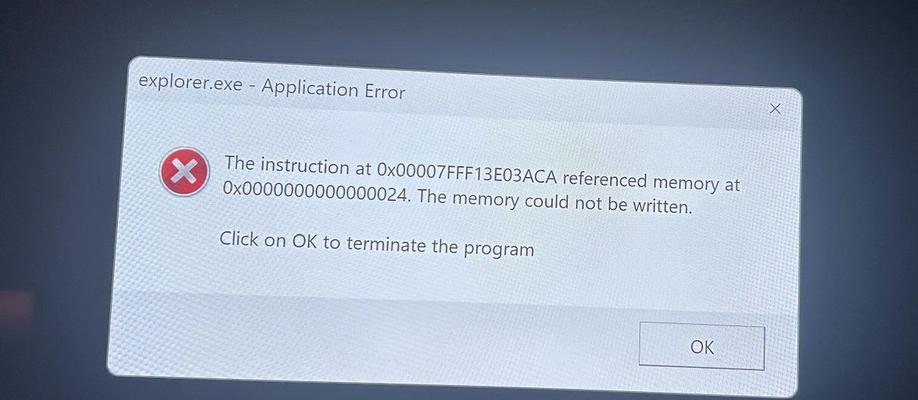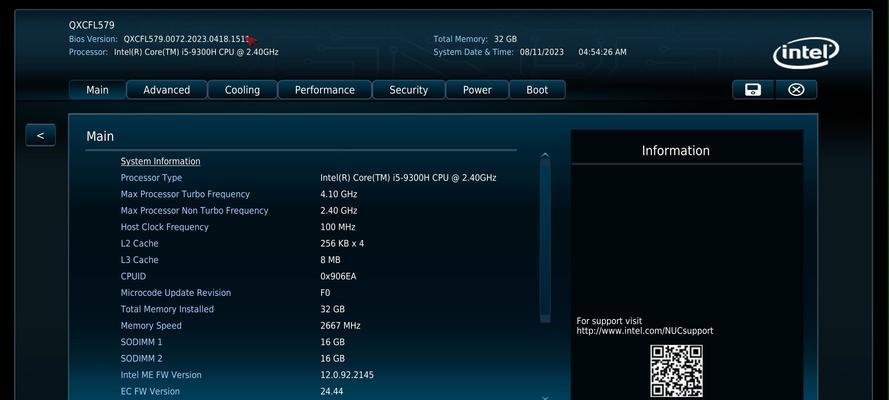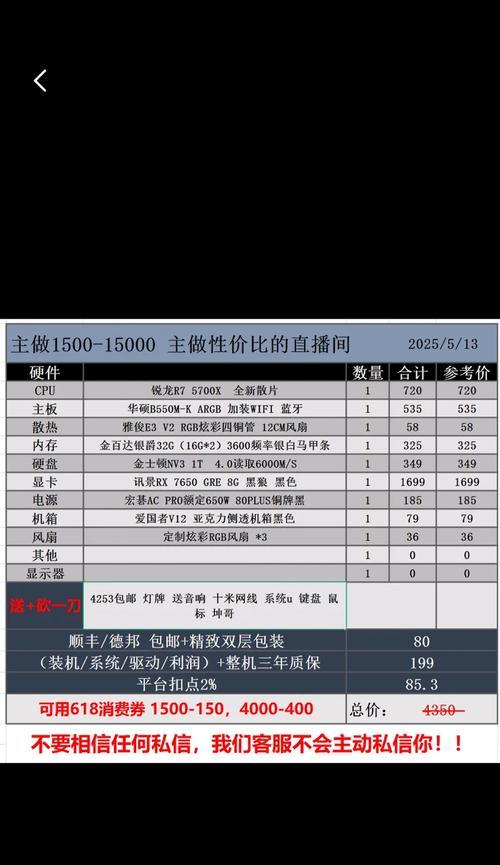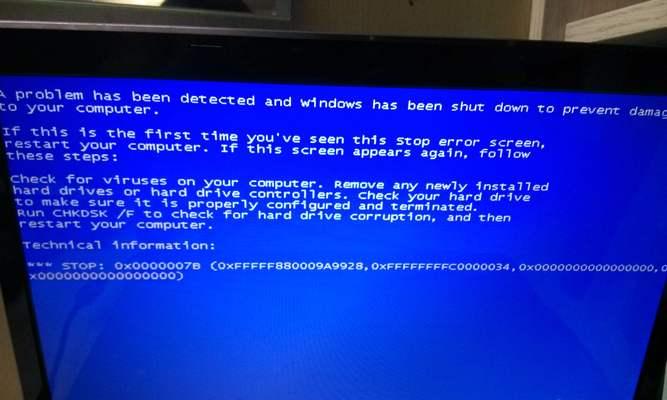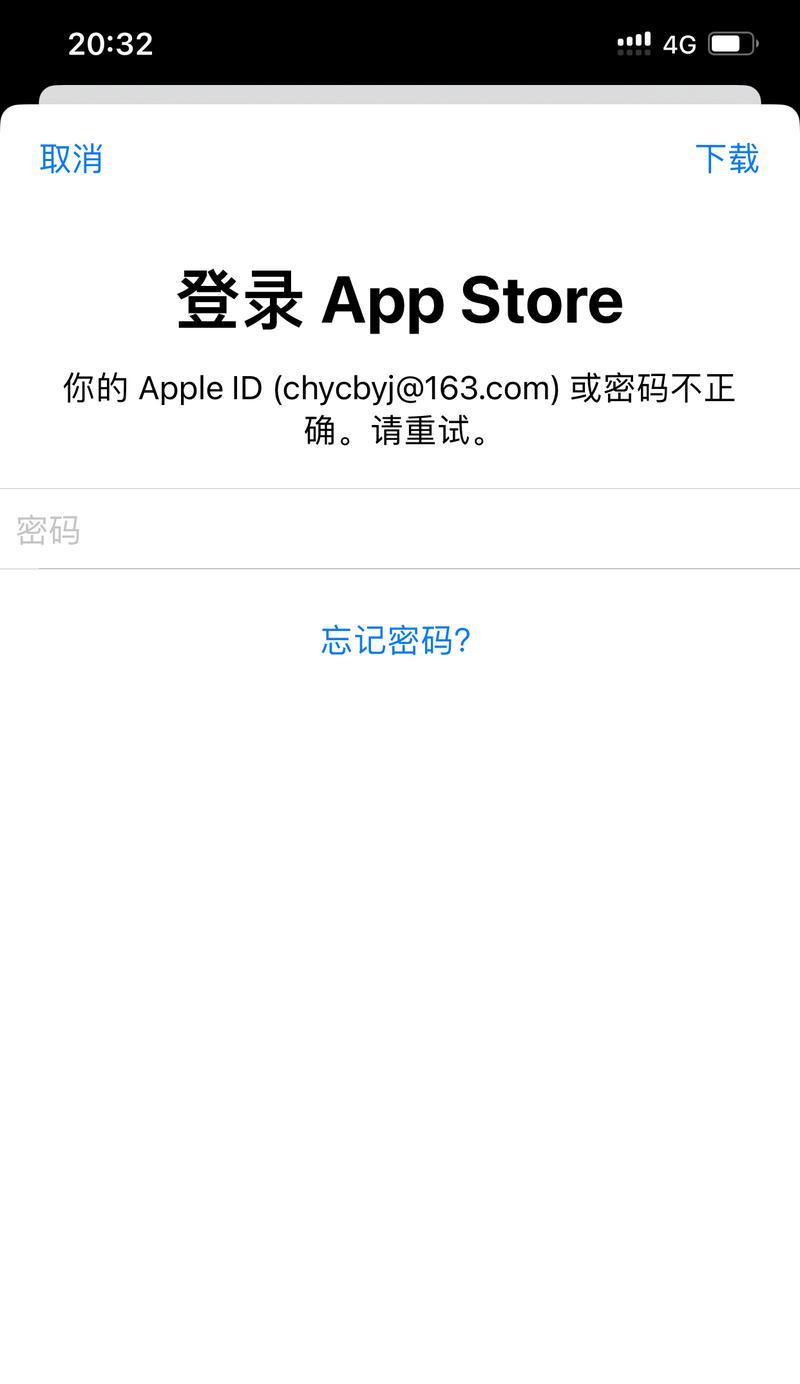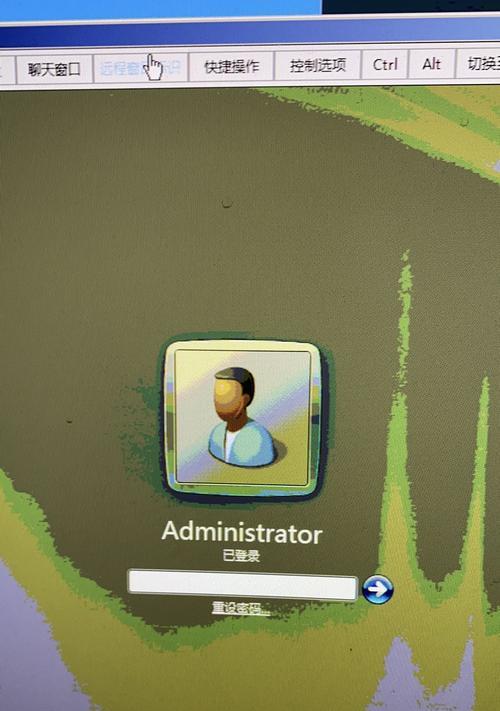在使用电脑时,经常会遇到程序错误导致文件无法保存的问题。这种情况给工作和生活带来了很大的困扰。为了解决这个问题,本文将分析可能的原因,提供一些排查故障的方法,并分享一些常见的解决方案。
一、检查程序版本和更新
如果你遇到了文件无法保存的问题,首先要检查你使用的程序版本是否是最新的。有些程序的旧版本可能存在一些缺陷,导致文件保存失败。通过升级到最新版本,可以解决一些已知的问题。
二、检查文件权限设置
在某些情况下,文件无法保存是由于权限设置不正确所导致的。你可以右键点击文件,选择“属性”,然后查看“安全”选项卡,确保你有足够的权限来保存文件。
三、关闭其他冲突的程序
有时候,其他正在运行的程序可能与你当前使用的程序发生冲突,导致文件无法保存。尝试关闭其他可能干扰的程序,然后再次尝试保存文件。
四、检查文件格式和大小限制
某些程序对文件格式和大小有限制。如果你试图保存一个超过限制的文件或是使用不受支持的文件格式,就有可能会出现保存失败的问题。确保文件大小和格式符合要求。
五、删除临时文件
临时文件可能占据了大量的磁盘空间,并且有时也会导致文件保存失败。你可以尝试删除系统临时文件夹中的临时文件,以释放磁盘空间并解决文件保存问题。
六、重启电脑
有时候,电脑运行时间过长可能导致一些程序出现错误。尝试重新启动电脑,这将清除内存并关闭可能导致文件无法保存的进程,从而解决问题。
七、检查磁盘空间
磁盘空间不足可能是导致文件无法保存的原因之一。检查你的硬盘空间,并确保有足够的可用空间来保存文件。
八、修复损坏的程序文件
有时候,程序的一些关键文件可能损坏,导致文件无法保存。你可以尝试使用系统自带的修复工具来修复程序文件,或者重新安装程序。
九、检查网络连接
如果你使用的是云存储服务来保存文件,那么请确保你的网络连接是正常的。不稳定的网络连接可能导致文件保存失败。
十、使用备份文件
如果你无法保存当前正在编辑的文件,你可以尝试使用备份文件来恢复最近的工作进度。许多程序都会自动生成备份文件,你可以在程序设置中查找。
十一、更改保存路径
有时候,保存文件到某个具体路径时可能会出现问题。尝试将文件保存到其他路径,看是否可以解决保存失败的问题。
十二、联系技术支持
如果你经过以上步骤仍然无法解决文件保存问题,那么建议你联系软件开发商或者技术支持团队,寻求帮助。
十三、更新驱动程序
过时的驱动程序可能会导致程序错误和文件保存失败。尝试更新你的计算机硬件的驱动程序,以确保其与最新的软件兼容。
十四、扫描病毒和恶意软件
有时候,电脑中的病毒和恶意软件可能导致程序错误和文件无法保存。运行一次全面的杀毒软件扫描,并清除任何潜在的威胁。
十五、备份重要文件
无论你遇到的问题有多严重,都要记得定期备份重要文件。这样即使出现文件保存失败的情况,你仍然可以恢复以前的版本。
电脑程序错误导致文件无法保存是一个常见但麻烦的问题。通过本文提供的方法和建议,你可以排查故障,并尝试解决这个问题。如果你仍然无法解决,不要气馁,记住随时可以寻求技术支持。最重要的是,定期备份你的文件,以防止数据丢失。